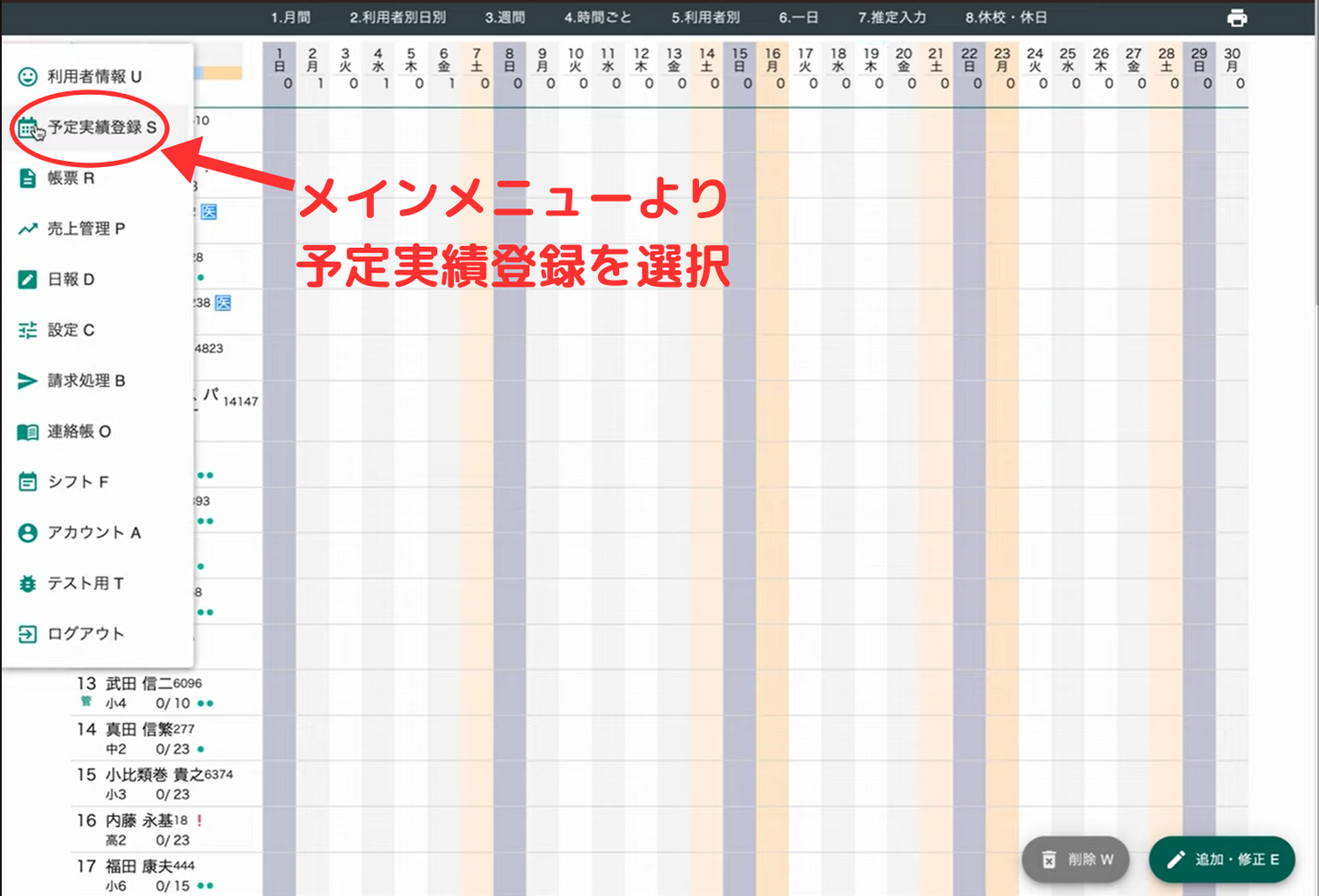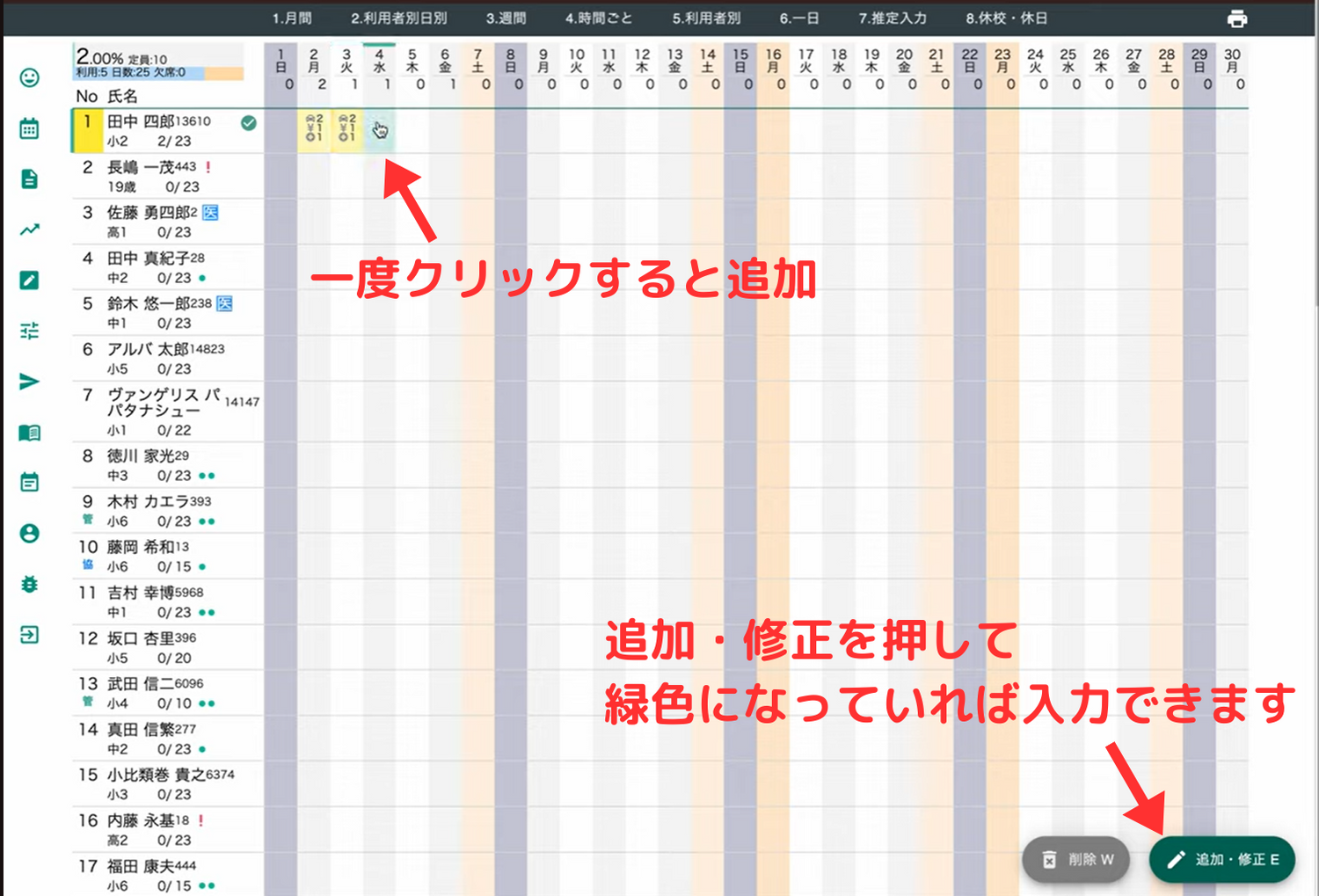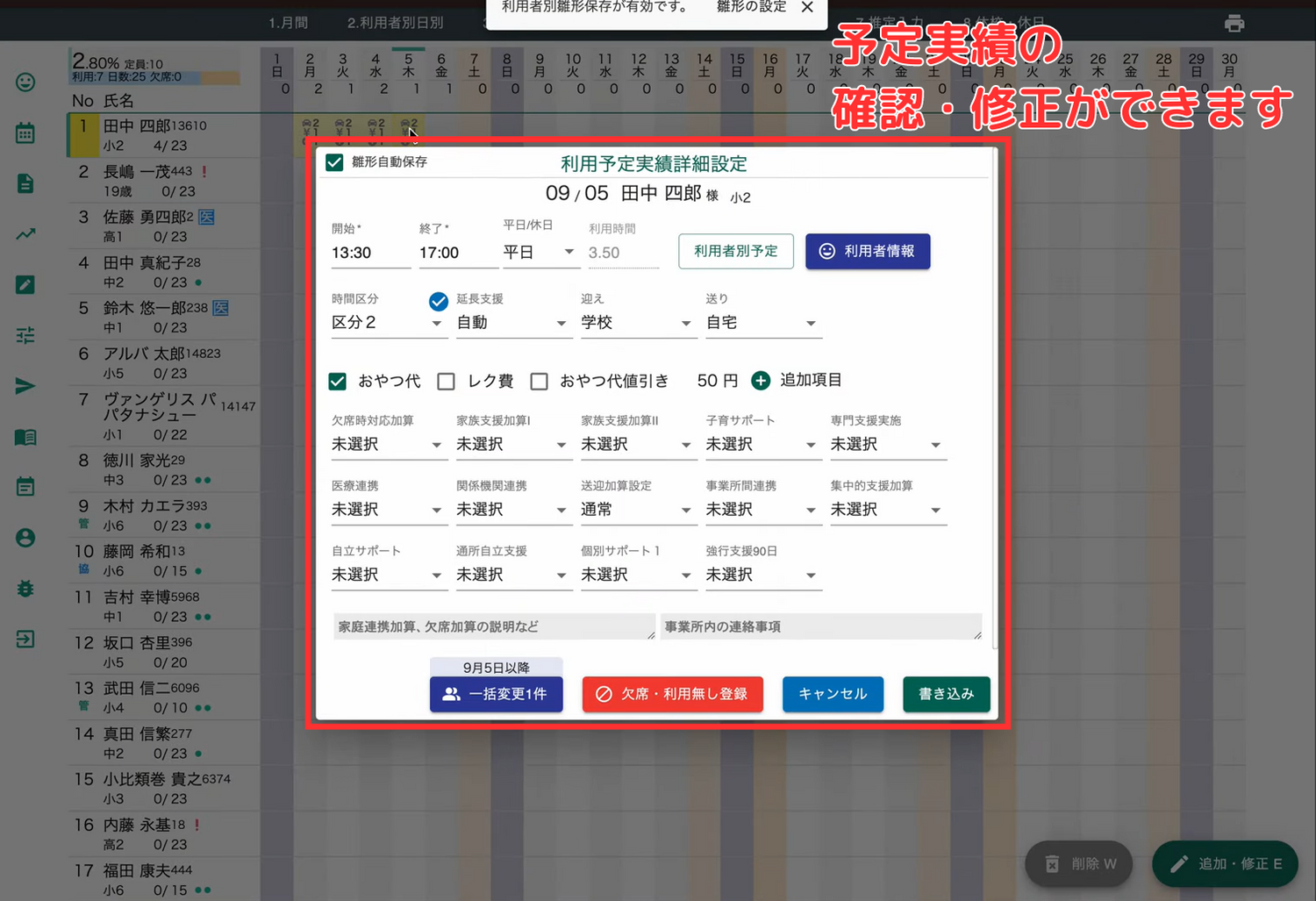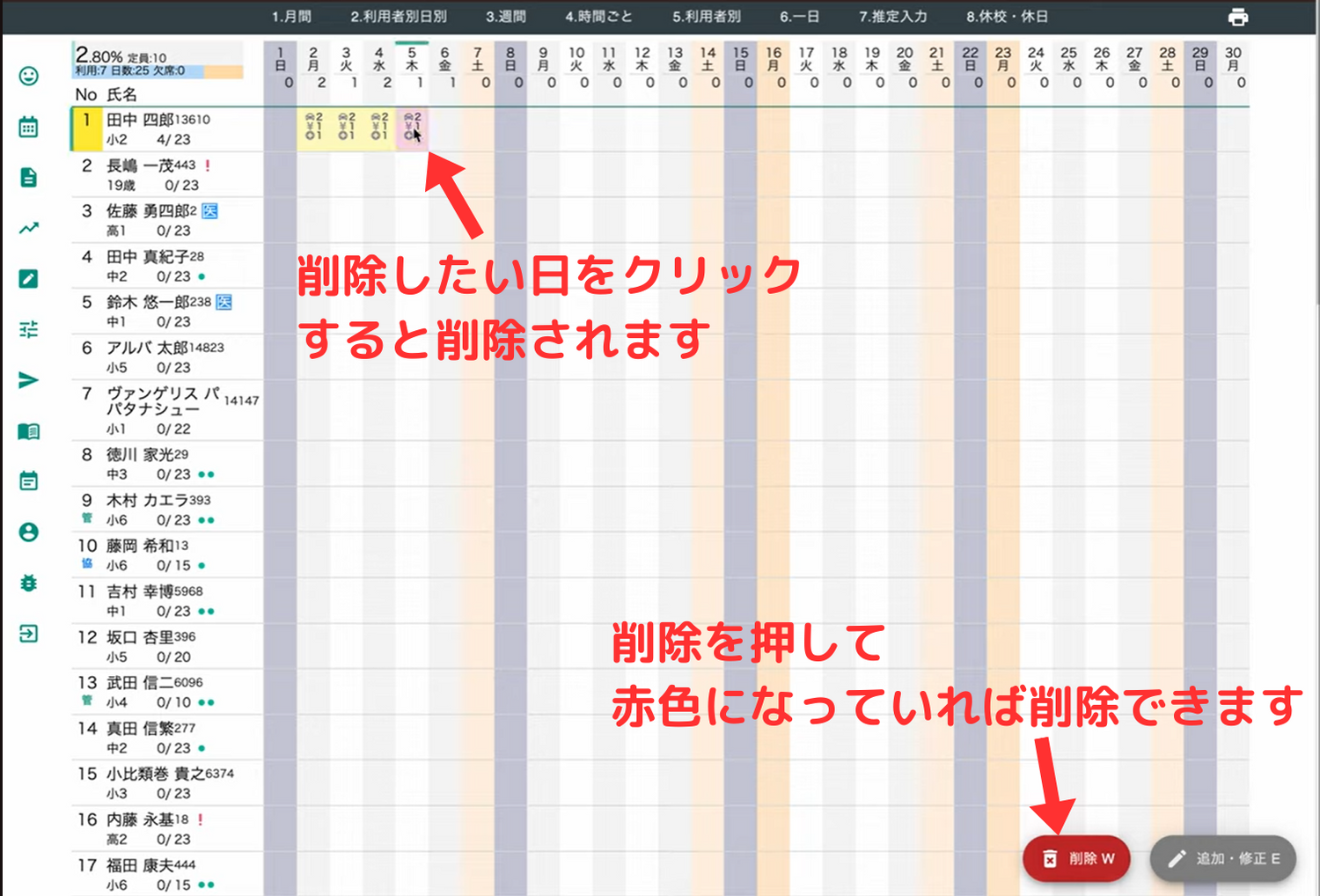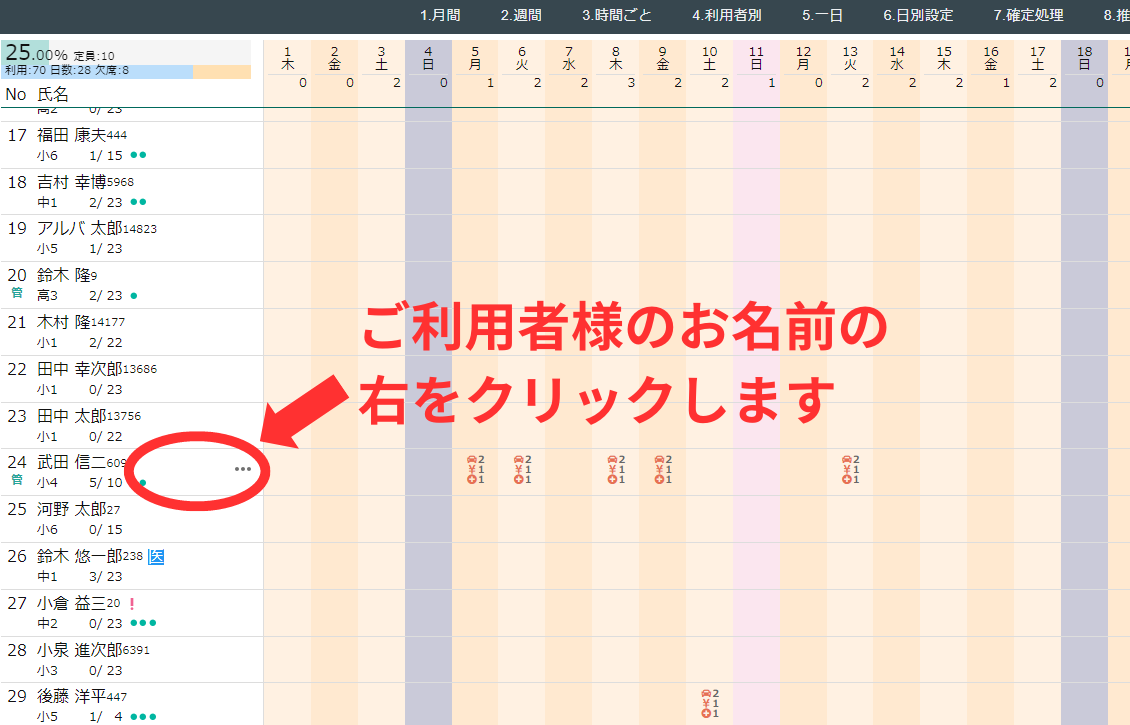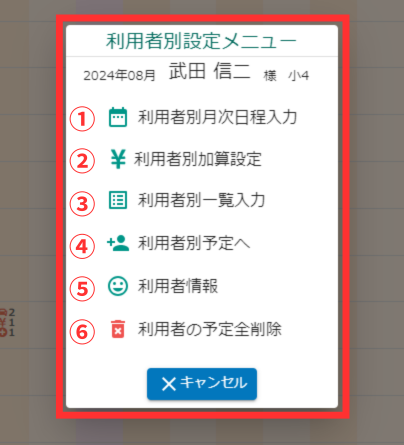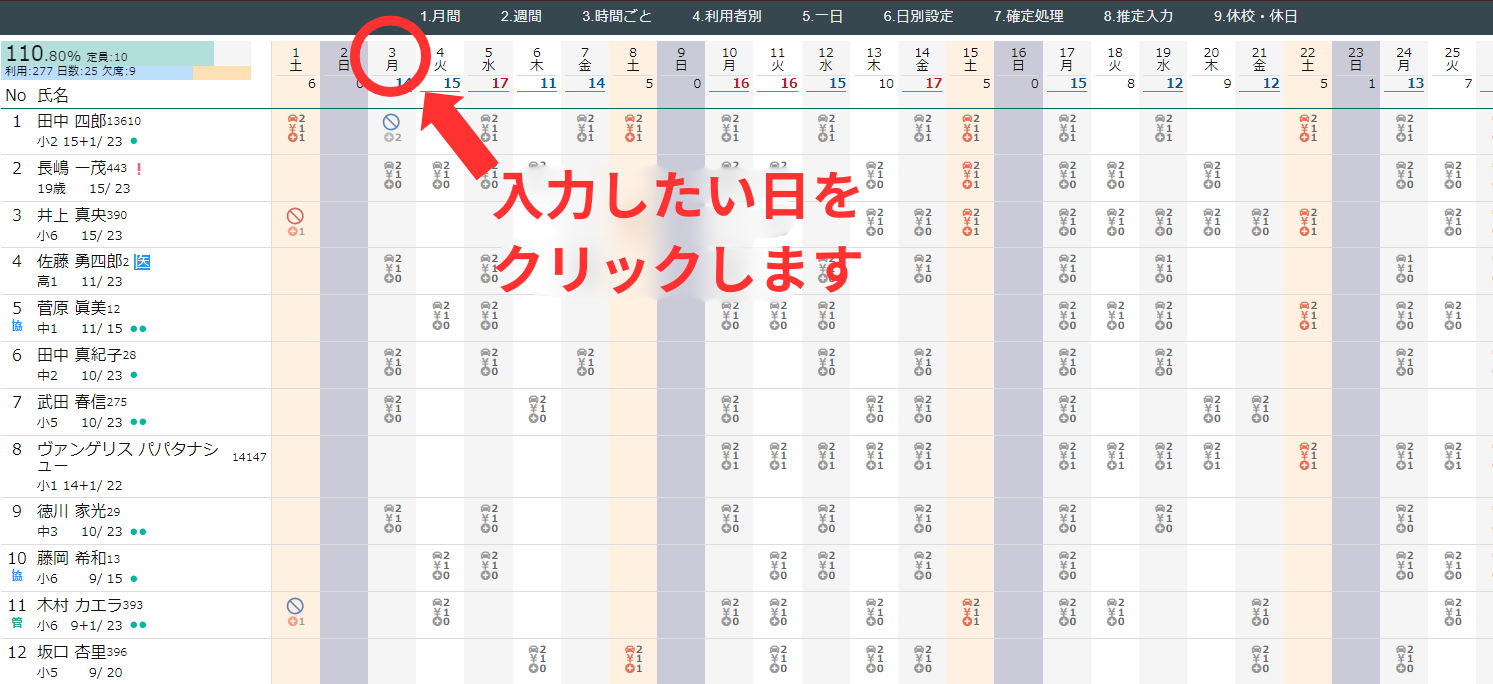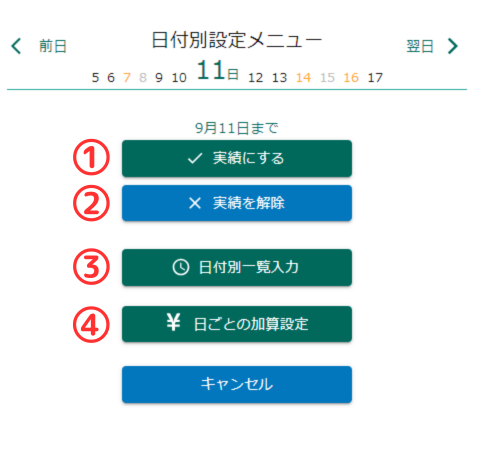予定実績登録の月間についてのご説明です。
一般的な使い方
入力した予定実績をもう一度クリックすると、利用予定実績詳細設定の画面が開き、予定実績の確認・修正ができます。
利用予定詳細設定についてはこちらをご覧ください。利用予定詳細設定
利用者別設定メニュー
①利用者別月次日程入力⇒ご利用者様の月の予定を一括で入力可能です。
②利用者別加算設定⇒ご利用者様に設定したい加算の修正ができます。利用者ごとの加算設定
③利用者別一覧入力⇒ご利用者様の1ヶ月の予定を確認、修正ができます。利用時間などの利用者別一覧入力
④利用者別予定⇒カレンダー形式で予定の確認、修正ができます。予定実績登録(利用者別)
⑤利用者情報⇒メインメニューの利用者情報に入力されている内容を修正できます。利用者の編集について
⑥利用者の予定全削除⇒ご利用者様の1ヶ月の予定を全削除します。
日付別設定メニュー
①実績にする⇒予定入力されている分を選択した日まで実績として登録します。予定実績の実績処理と確定処理
➁実績を解除⇒実績として登録後に修正をしたい場合、実績解除をしないと入力できないようになっています。実績を解除するをクリックし解除後に修正を行ってください。
③日付別一覧入力⇒選択した日のご利用者様の一覧が表示されます。開始終了時間や時間区分と延長支援、送迎先、実費項目や加算設定などの追加・修正をすることができます。同じ内容でしたら複数人まとめて追加・修正することも可能です。日付別一覧入力
④日ごとの加算設定⇒ここでは、日ごとに加算項目を設定できます。